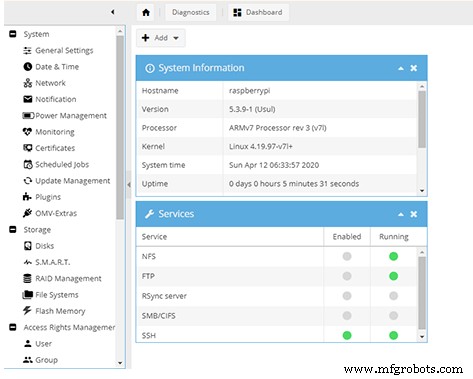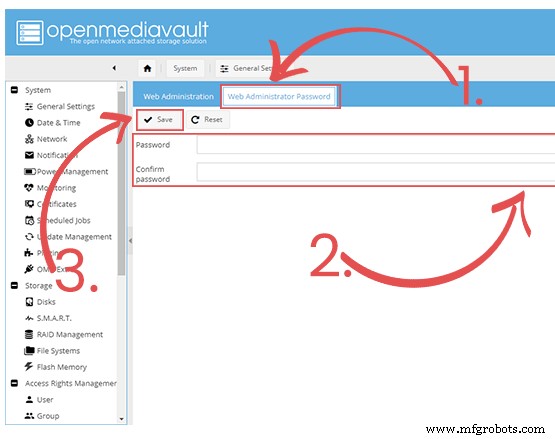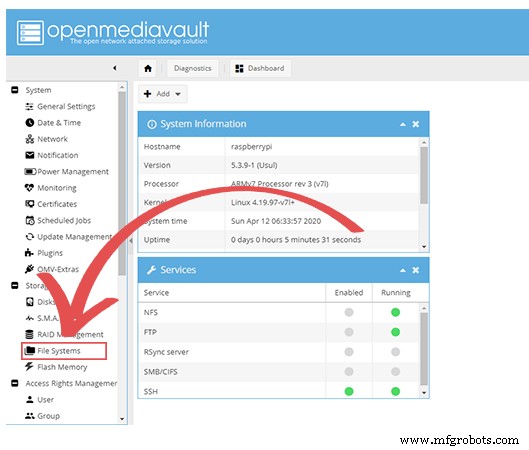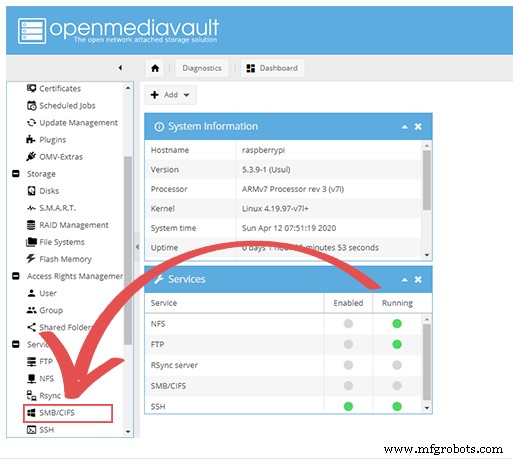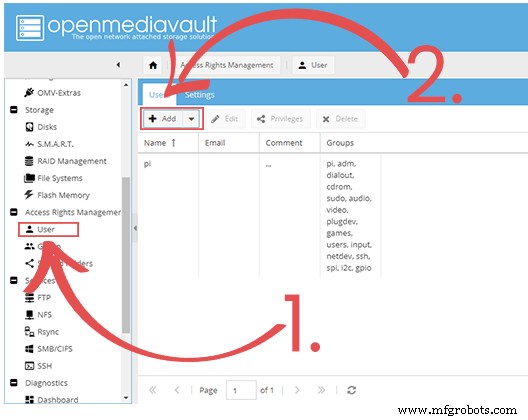OMV Raspberry pi- Panduan Instalasi
Raspberry Pi adalah salah satu mikroprosesor paling populer terutama karena keserbagunaannya. Pada artikel ini, kami akan menguraikan cara terbaik untuk mengakses Raspberry Pi pada antarmuka web melalui OMV Raspberry Pi. Juga, kami akan menjelajahi proses instalasi menginstal perangkat lunak ini.
Mengapa Anda membutuhkan OpenMediaVault?
Jika Anda menggunakan Raspberry Pi OS, menginstal OpenMediaVault (OMV) sangat penting karena alasan berikut.
- Perangkat lunak ini akan memberi Anda akses ke antarmuka web untuk membantu mengelola perangkat penyimpanan dan berbagi file. Juga, ini mengubah Pi menjadi Server konfigurasi Jaringan.
- Selain itu, server file akan bekerja bahkan pada versi Raspberry Pi yang lebih rendah, seperti Raspberry Pi OS Lite.
- Dalam hal fungsionalitas, perangkat lunak ini beroperasi seperti Samba. Oleh karena itu, ia menginstal sistem server file dan menawarkan antarmuka antara pengguna sistem file dan file konfigurasi masing-masing. Tetapi OpenMediaVault (OMV) adalah antarmuka yang lebih baik daripada Samba karena lebih ramah pengguna.
- Terakhir, ini adalah sistem penyimpanan terpasang jaringan (NAS). Oleh karena itu, ini memungkinkan konversi Raspberry Pi ke NAS yang kuat, sehingga membantu manajemen hak akses ke fungsi yang luas.
Bagaimana cara menginstal OpenMediaVault ke Raspberry Pi?
Lihat panduan langkah/skrip instalasi ekstensif kami untuk OpenMediaVault di Raspberry. Panduan kami bersifat umum tetapi paling sesuai untuk pengguna pada sistem Raspberry Pi OS lite. Oleh karena itu, ini akan tetap berfungsi pada OS Debian apa pun.
Juga, perhatikan bahwa OMV paling cocok untuk sistem berbasis terminal. Oleh karena itu, ini mungkin tidak berfungsi secara optimal pada varian lingkungan desktop OS Anda.
Cara mengunduh dan menginstal Panduan Langkah OMV
- Pertama, perbarui paket yang sudah ada di Pi Anda dengan menjalankan perintah di bawah ini.

- Selanjutnya, unduh skrip instalasi OpenMediaVault melalui perintah di bawah ini.

- Ingat, memverifikasi konten skrip dari halaman pengembang aplikasi sangat penting. Juga, perhatikan bahwa proses instalasi dapat memakan waktu lama karena harus menginstal file gambar dan berbagi pengaturan, antara lain.
- Terakhir, restart Raspberry Pi Anda melalui perintah di bawah ini setelah menyelesaikan langkah sebelumnya. Sekarang siap digunakan sebagai antarmuka jaringan.

Memuat Antarmuka Jaringan OMV untuk pertama kalinya
Berikut cara menggunakan software OpenMediaVault sebagai admin panel pada Raspberry Pi.
- Pertama, mengakses OpenMediaVault Web GUI memerlukan akses ke alamat IP Pi. Oleh karena itu, periksa alamat IP melalui menjalankan perintah di bawah ini.

- Setelah selesai dengan langkah sebelumnya, kunjungi alamat di bawah pada browser web.

- Selanjutnya, login dengan memasukkan 'admin' sebagai nama pengguna default dan 'open media vault sebagai sandi.
- Langkah sebelumnya akan memberi Anda akses ke dasbor seperti di bawah ini.
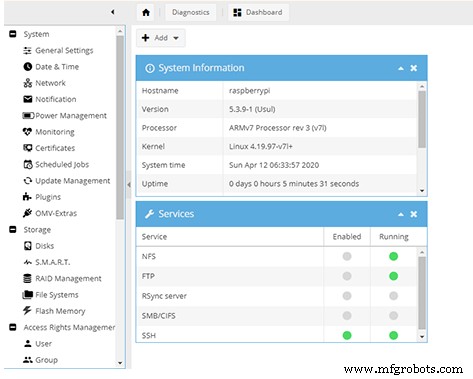
- Oleh karena itu, Anda sekarang memiliki izin default dari panel untuk mengontrol OpenMediaVault.
Mengubah Kata Sandi OMV
- Mengubah kata sandi penting untuk mencegah akses oleh pengguna yang tidak diautentikasi. Oleh karena itu, pada menu sebelah kiri, pilih "Pengaturan Umum."
- Selanjutnya, pilih tombol “Web Administrator Password”, seperti terlihat pada gambar di bawah ini.
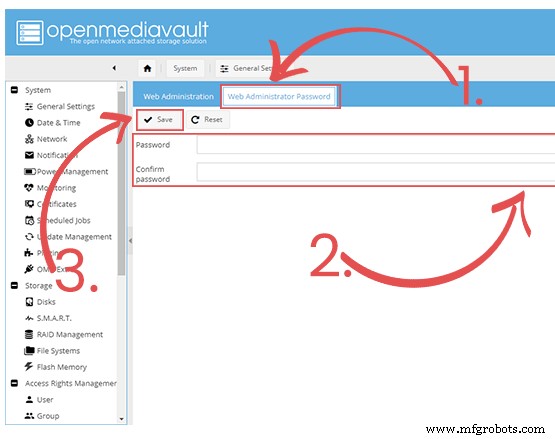
- Sistem akan meminta Anda memasukkan kata sandi. Setelah selesai, klik “Simpan”.
Cara Membuat Folder Bersama OMV
Folder bersama akan ada di drive Anda; Anda dapat mengaksesnya melalui protokol berbagi file. Lihat panduan langkah untuk proses ini.
Cara menambahkan Sistem File baru
Folder bersama memerlukan sistem file untuk bertindak sebagai ruang hosting folder bersama.
- Pertama, sambungkan drive USB dengan kapasitas penyimpanan yang cukup besar ke Raspberry Pi OS Buster untuk proses ini.
- Selanjutnya, pilih 'Sistem File' dari menu penyimpanan.
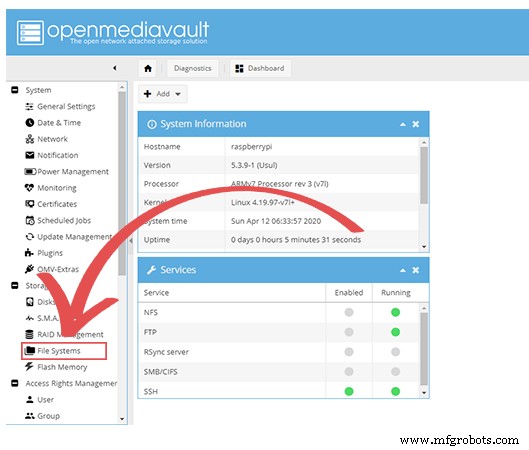
- Anda kemudian akan mendapatkan akses ke tabel dengan berbagai sistem file. Pilih yang Anda butuhkan dan klik “Pasang.”
Cara Membuat Folder Bersama
- Pertama, pilih pengaturan Folder bersama dan klik “Tambah”. Ini akan membuka kotak dialog tempat Anda dapat menambahkan folder bersama.
- Kemudian, isi formulir yang dihasilkan dengan benar. Perhatikan bahwa ini adalah informasi untuk folder bersama yang Anda buat.
Cara Mengaktifkan SAMBA/CIFS dalam OMV
- Pilih “Layanan” di bilah sisi dan klik tombol “SMB/CIFS“.
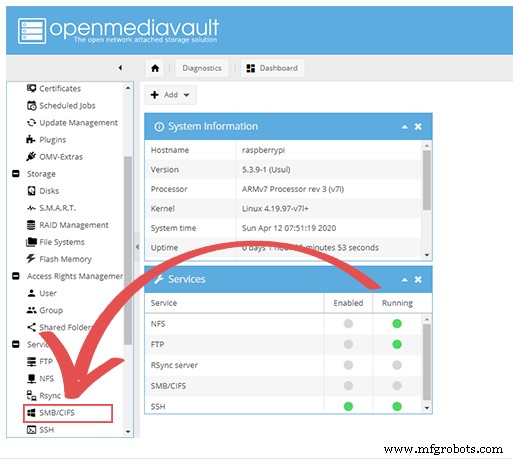
- Kemudian, aktifkan tombol “Aktifkan” untuk memberikan akses ke SMB/CIFS di Raspberry Pi dan klik “Simpan”.
- Selanjutnya, klik “Tambahkan Bagikan” dari tab berbagi di bagian atas.
Menambahkan Pengguna Baru di OpenMediaVault
- Terakhir, di bilah sisi, pilih “Manajemen Hak Akses”.
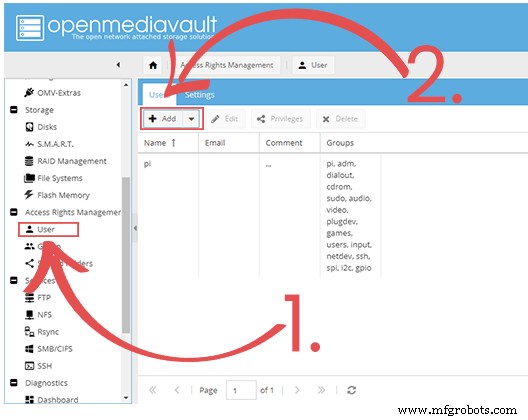
- Selanjutnya, klik “Tambah”, dan sebuah prompt akan muncul. Masukkan detail yang diperlukan dari pengguna baru dan simpan setelah selesai.
Kesimpulan
Perangkat lunak OpenMediaVault meningkatkan manajemen file pada Raspberry Pi, seperti yang telah kami jelaskan. Oleh karena itu, Anda sekarang siap untuk beralih dari skrip instalasi komprehensif kami. Tetapi jika Anda memiliki pertanyaan, hubungi, dan kami akan segera merespons.